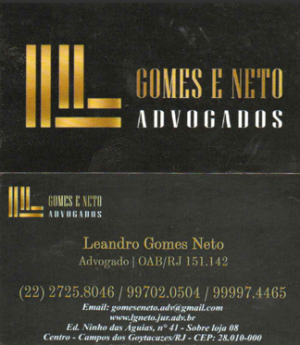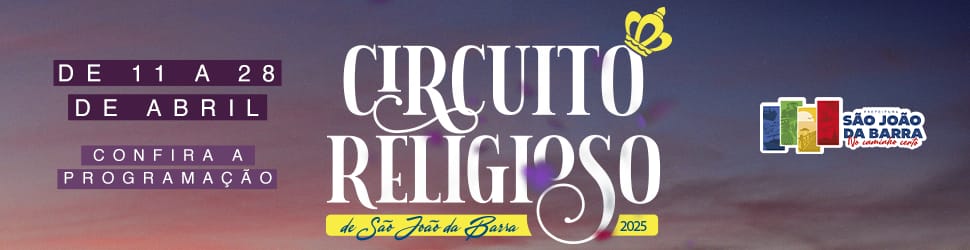Colocar senha no Instagram é uma medida fundamental para proteger o o aplicativo. A boa notícia é que isso pode ser feito em em celulares Android e iPhone (iOS) usando alguns truques simples. No Android, o app da rede social pode ser bloqueado com o uso do AppLock, disponível para download gratuito na Google Play Store. Nos iPhones, por sua vez, é possível recorrer ao Tempo de Uso, recurso nativo que fecha automaticamente os aplicativos após um limite diário de tempo ser atingido. Veja, a seguir, veja como bloquear o acesso ao Instagram utilizando nos dois sistemas operacionais.(leia mais abaixo)
Como colocar senha no Instagram pelo Android(leia mais abaixo)
- Passo 1. Depois de baixar o AppLock na Google Play Store, abra-o para definir um padrão de desbloqueio para seus aplicativos. Faça o desenho novamente para confirmar;
- Passo 2. Na página inicial, role a tela para localizar a opção “Instagram”. Toque sobre o nome do app;
- Passo 3. Toque sobre o botão “Permitir” e, nas configurações do dispositivo, selecione a opção “AppLock”;
- Passo 4. Autorize o acesso ao uso. Em seguida, toque no segundo botão de “Permitir”;
- Passo 5. Selecione novamente a opção “AppLock” e autorize a sobreposição a outros apps;
- Passo 6. Observe que o app da rede social passará a exibir um cadeado fechado, sinalizando que ele já estará protegido por senha. Para testar o recurso, toque sobre o ícone do Instagram normalmente em seu celular;
- Passo 7. Insira o padrão definido para conseguir acessar a rede social.
Como bloquear o uso do Instagram no iPhone(leia mais abaixo)
- Passo 1. No iPhone, acesse a seção “Ajustes”. Selecione a opção “Tempo de Uso”;
- Passo 2. Toque em “Limites de Apps” e selecione o Instagram;
- Passo 3. Selecione “Adicionar Limite” e defina o tempo de sua preferência – após o período, não será possível usar o aplicativo;
- Passo 4. Toque em “Adicionar”, na parte superior direita da tela. Caso queira apagar o tempo definido, selecione “Apagar Limite”, na parte inferior da seção.
Fonte: Techtudo
Post Views: 202